Hướng dẫn cách chỉnh UniKey để gõ tiếng Việt có dấu trên máy tính – https://dichvubachkhoa.vn
Contents
- Phần mềm gõ tiếng Việt UniKey đã không còn xa lạ gì với mỗi người chúng ta. Bên cạnh việc hỗ trợ gõ tiếng Việt có dấu thì UniKey còn có nhiều tính năng khác. Bài viết này giới thiệu các tính năng và cách chỉnh UniKey để gõ tiếng Việt có dấu trên máy tính chi tiết nhất. Cùng tham khảo ngay nhé!
Phần mềm gõ tiếng Việt UniKey đã không còn xa lạ gì với mỗi người chúng ta. Bên cạnh việc hỗ trợ gõ tiếng Việt có dấu thì UniKey còn có nhiều tính năng khác. Bài viết này giới thiệu các tính năng và cách chỉnh UniKey để gõ tiếng Việt có dấu trên máy tính chi tiết nhất. Cùng tham khảo ngay nhé!
Từ ngày 01/06/2022 – 31/07/2022, nhất định không thể bỏ lỡ chương trình khuyến mãi cực kì hấp dẫn tại Thế Giới Di Động: Tiệc Sale Lớn Nhất Năm – Xả Kho Giảm Hết.
 Tiệc Sale Lớn Nhất Năm – Xả Kho Giảm Hết
Tiệc Sale Lớn Nhất Năm – Xả Kho Giảm Hết
Giới thiệu về phần mềm UniKey:
Bạn đang đọc: Hướng dẫn cách chỉnh UniKey để gõ tiếng Việt có dấu trên máy tính – https://dichvubachkhoa.vn
– UniKey là ứng dụng tương hỗ gõ tiếng Việt thông dụng nhất trên máy tính Windows lúc bấy giờ .
– Các tính năng nổi bật của UniKey:
+ UniKey có nhiều tính năng tương hỗ như : Gõ bàn phím cả 2 kiểu VNI và Telex, tương hỗ nhiều bảng mã phổ cập trên tổng thể các phiên bản của Windows và tương hỗ tùy chỉnh các biến hóa theo ý thích .+ Phần mềm Unikey khá gọn nhẹ và là chương trình mặc định của nhiều hệ quản lý nên phần đông không cần thiết lập .Bạn hoàn toàn có thể tải và thiết lập UniKey cho Windows TẠI ĐÂY .Tìm hiểu thêm về cách gõ tiếng việt trên điện thoại thông minh : Cách gõ tiếng Viết có dấu trên điện thoại thông minh .
1. Cách bật chức năng gõ tiếng Việt
Để bật chức năng gõ tiếng Việt, hãy click chuột vào biểu tượng chữ V hoặc E ở góc phải của Taskbar (Nếu biểu tượng bị ẩn, hãy bấm vào dấu mũi tên trỏ lên để hiển thị).
Tại đó, chữ V hiển thị tức là bạn đã bật chức năng gõ tiếng Việt, chữ E nghĩa là bạn đã tắt chức năng gõ tiếng Việt và thay vào đó là tiếng Anh.
Ngoài ra cũng có thể sử dụng tổ hợp phím Ctrl + Shift hoặc Alt + Z để chuyển đổi giữ 2 chức năng này.

Biểu tượng chữ V hiển thị tức là bạn đã bật công dụng gõ tiếng Việt
Nếu không thấy biểu tượng của UniKey ở Taskbar, bạn có thể khôi phục lại biểu tượng UniKey bằng cách: Click chuột phải trên Taskbar > Chọn Task Manager > Chọn mục Processes > Tìm kiếm và click chuột phải vào UnikeyNT.exe > Chọn End Task > Khởi động lại phần mềm UniKey để thay đổi thiết lập.
Tham khảo cụ thể qua bài : Cách hiển thị UniKey trên taskbar, khắc phục lỗi không có hình tượng .
2. Cách chỉnh UniKey để gõ Tiếng Việt có dấu
Sau khi tải UniKey, mở phần mềm, tùy chỉnh Bảng mã > Chọn Kiểu gõ > Click chọn Đóng để lưu thiết lập.
Bạn hoàn toàn có thể tùy chọn kiểu gõ Telex hay VNI tùy theo thói quen sử dụng của mình .Thông thường, bạn chọn Bảng mã Unicode cho các font chữ cơ bản như Arial, Times New Roman, …
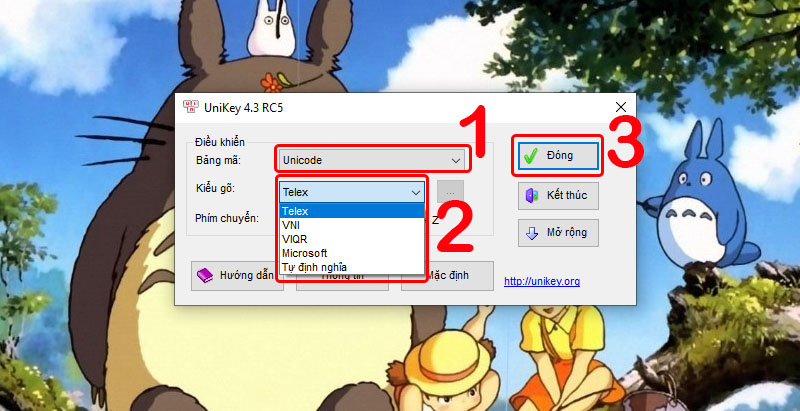
Tùy chỉnh Bảng mã, Kiểu gõ trong UniKey
Cách gõ tiếng Việt có dấu kiểu Telex, VNI
Để gõ tiếng Việt có dấu, tiên phong cần gõ các vần âm trước, sau đó thêm các dấu thanh đằng sau. Các số hoặc chữ đại diện thay mặt cho dấu thanh tùy thuộc vào kiểu gõ của nó .Quy tắc gõ dấu tiếng Việt theo kiểu VNI và Telex được biểu lộ qua bảng sau :
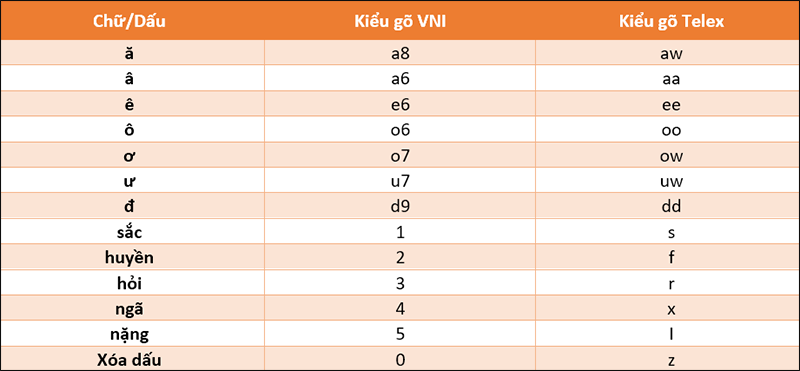
Bảng quy tắc gõ VNI và Telex
3. Hướng dẫn một số cài đặt nâng cao với UniKey
Cài đặt phím chuyển để bật, tắt chức năng gõ tiếng Việt
Mở UniKey > Chọn Phím tắt > Tại mục Phím chuyển E/V, click chọn phím chuyển tùy theo ý thích (Ví dụ: Ctrl + Shift).
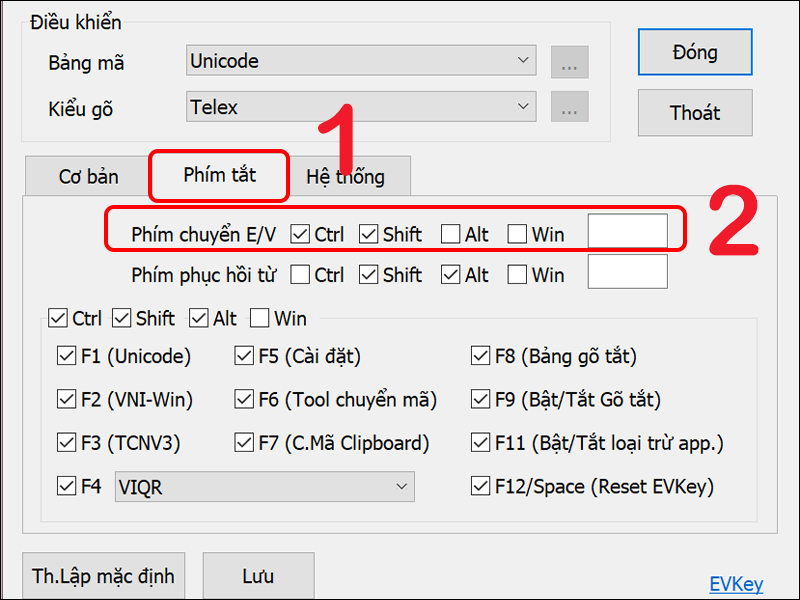
Cài đặt phím chuyển trên UniKey
Khởi động UniKey cùng Windows
Khởi động UniKey cùng Windows nghĩa là khi bạn khởi động máy tính thì ứng dụng UniKey cũng sẽ mở và hiển thị trên màn hình hiển thị .
Cách thực hiện khá đơn giản, bạn chỉ cần mở UniKey > Chọn Hệ thống > Tick chọn mục Khởi động cùng Windows.
Trên một số phiên bản khác, bạn mở UniKey > Click chọn Mở rộng > Tick chọn mục Khởi động cùng Windows.
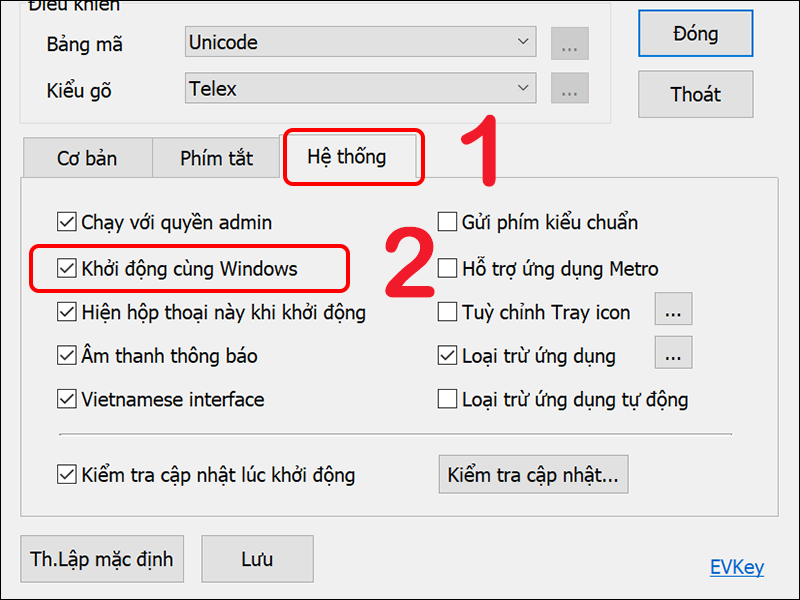
Thiết lập khởi động UniKey cùng Windows
Ngoài ra cũng có thể khởi động UniKey cùng Windows bằng cách sử dụng Task Scheduler.
Tham khảo chi tiết cụ thể qua bài viết : Cách khởi động UniKey cùng với Windows 10 cực đơn thuần .
Sử dụng bảng gõ tắt trong UniKey
Bảng gõ tắt trong UniKey là một tính năng giúp cho việc soạn thảo văn bản nhanh chóng và thuận tiện hơn. Cách thực hiện bằng cách mở UniKey và thiết lập ký tự hoặc từ ngữ muốn gõ tắt. Sau đó Bật tính năng gõ tắt.
Tham khảo cụ thể cách thực thi qua bài viết : Cách sử dụng bảng gõ tắt trong Unikey .
Sử dụng các bảng mã trong UniKey
Bảng mã là định dạng của bộ gõ. Cần phải chọn đúng bảng mã tương ứng với font chữ thì mới hoàn toàn có thể sử dụng font được. UniKey có rất nhiều bảng mã như Unicode, Composed Unicode, ABC, VNI, VISCII, VPS, VIETWARE, BKHCM, …
Trong số đó, Unicode là bảng mã thông dụng nhất. Đây là bảng mã chuẩn quốc tế vốn được thiết kế để dùng là bảng mã duy nhất cho tất cả các ngôn ngữ khác nhau trên thế giới và cũng là bảng mã mặc định của UniKey.
Mỗi một bảng mã tương ứng với một font chữ riêng. Ví dụ:
+ Font chữ Times New Roman hay Arial thuộc bảng mã Unicode.
+ Font .VnTimes có bảng mã TCVN3.
+ Font VNI-Meli có bảng mã VNI-Windows.
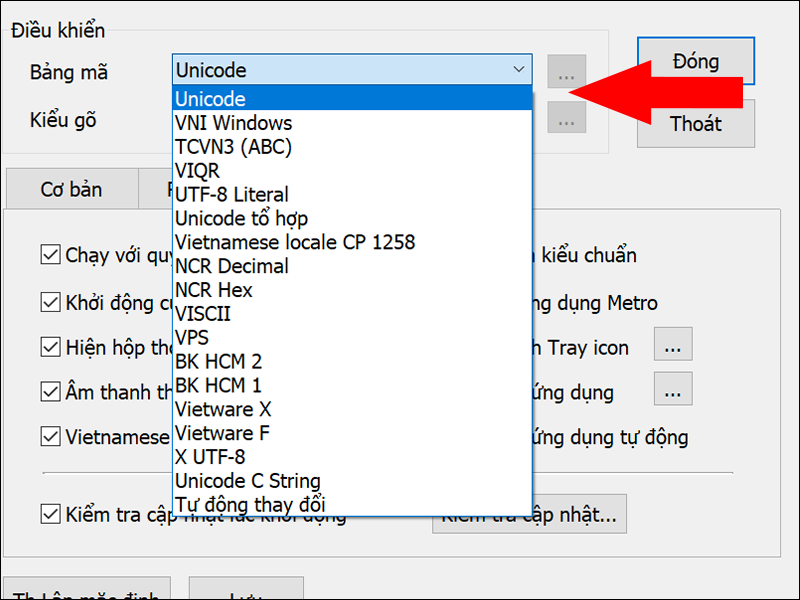
Bảng mã trong UniKey
4. Hướng dẫn chuyển đổi font chữ trong UniKey
Đây là thao tác giúp quy đổi các Font chữ thuộc các bảng mã khác nhau trong một văn bản qua lại lẫn nhau. Các bước thực thi như sau :
Bước 1: Nhấn tổ hợp phím Ctrl + C hoặc bôi đen đoạn văn bản cần chuyển font chữ > Click chuột phải > Chọn Copy để sao chép đoạn văn bản muốn chuyển font chữ.
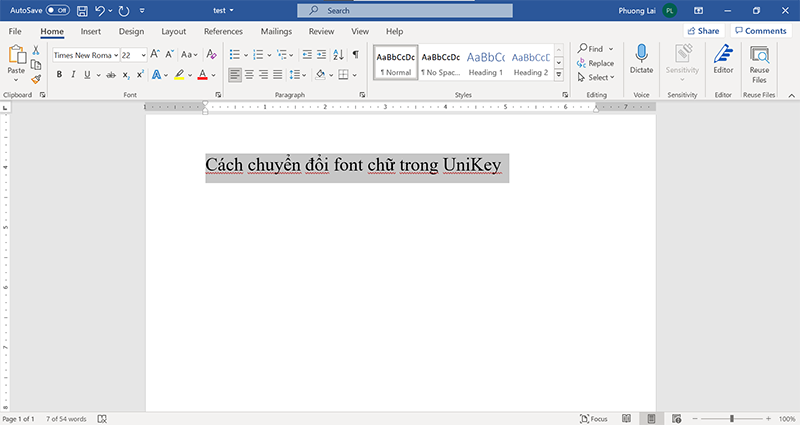
Copy đoạn văn bản muốn quy đổi
Bước 2: Click chuột phải vào biểu tượng UniKey trên Taskbar > Chọn Chuyển mã.
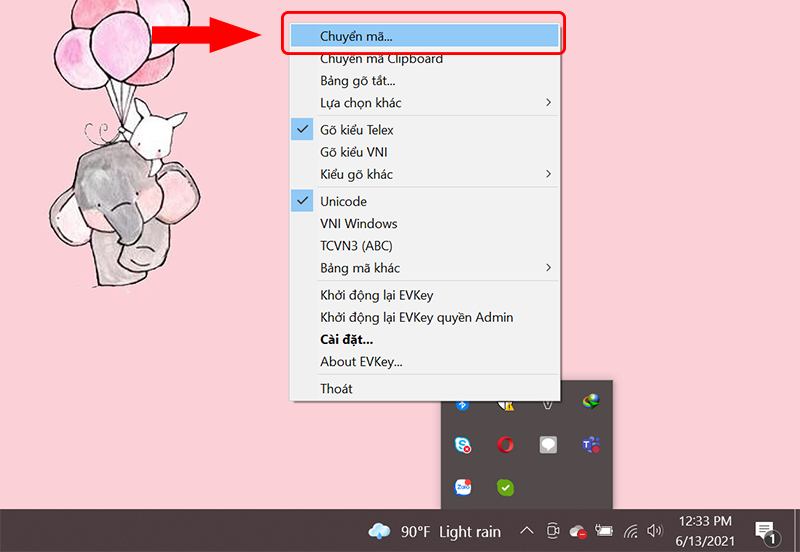
Chuyển mã trên UniKey
Bước 3: Tại Bảng mã:
+ Ở Nguồn: Chọn bảng mã hiện đang sử dụng.
+ Ở Đích: Chọn bảng mã muốn chuyển tới.
Sau đó click chọn Chuyển mã.

Chọn bảng mã muốn chuyển
Khi thông báo Chuyển mã clipboard thành công hiện lên nghĩa là bạn đã chuyển font chữ thành công > Chọn OK.

Chuyển mã thành công xuất sắc
Bước 4: Quay lại văn bản muốn chuyển font, nhấn tổ hợp phím Ctrl + V để dán đoạn văn bản đã chuyển mã.
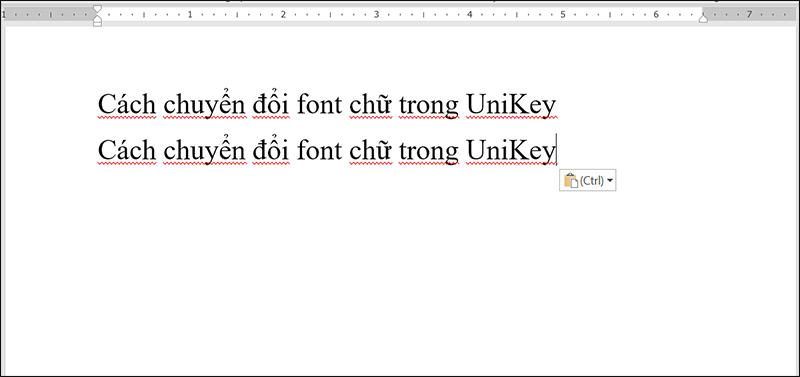
Dán font chữ đã chuyển
5. Giải đáp một số câu hỏi liên quan
Tại sao UniKey không gõ được tiếng Việt có dấu?
– Trả lời: Có nhiều nguyên nhân khiến UniKey không gõ được tiếng Việt có dấu do lỗi UniKey như: Chọn sai chế độ gõ, do xung đột bộ gõ, do chọn sai kiểu gõ, bảng mã…
Lỗi “A previous instance of Unikey is already running” là sao?
– Trả lời: Đây chỉ là lỗi thông báo rằng bạn đã bật công cụ gõ tiếng Việt UniKey, không có ảnh hưởng gì nghiêm trọng. Bạn chỉ cần tắt thông báo đi là được.
Ngoài UniKey, còn phần mềm gõ tiếng Việt nào tốt không?
– Trả lời: Ngoài UniKey, cũng có thể sử dụng phần mềm OpenKey hoặc EVKey.
Tham khảo một số mẫu laptop cực chất tại Thế Giới Di Động: Bài viết trên đây cũng cấp các thông tin hướng dẫn sử dụng UniKey. Hy vọng những kiến thức và kỹ năng này sẽ giúp ích cho bạn. Nếu có vướng mắc gì, hãy để lại câu hỏi ở dưới phần phản hồi nhé !
Source: https://dichvubachkhoa.vn
Category : Tư Vấn Sử Dụng













